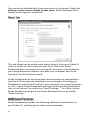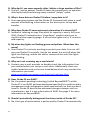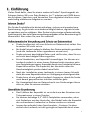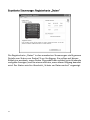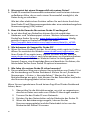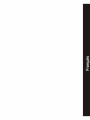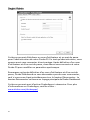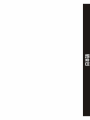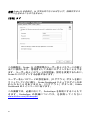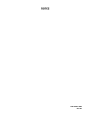DATA ROBOTICS DROBO FS Bedienungsanleitung
- Kategorie
- Robotik
- Typ
- Bedienungsanleitung
Dieses Handbuch eignet sich auch für



EN
Please check the following website for the most up to date
Drobo FS User Guide.
www.drobo.com/support
DE
Bitte sehen Sie auf der unten aufgeführte webseite nach für
die Drobo FS Gebrauchsanweisung in Ihrer Sprache.
www.drobo.com/support/intl
ES
Por favor consulte el siguiente sitio de web para localizar el
Drobo FS guia de usuario en su idioma.
www.drobo.com/support/intl
FR
Veuillez voir le site Web ci-dessous pour le manuel d’utilisateur
de Drobo FS dans votre langue.
www.drobo.com/support/intl
IT
Si prega di consultare il sito web sotto per la Drobo FS Guida
utente nella vostre lingua.
www.drobo.com/support/intl
日本語
次のウェブサイトで、Drobo FS ユーザーガイドの最新更新
最新更新日付をチェックしてください。
www.drobo.com/support/intl



Seite wird geladen ...
Seite wird geladen ...
Seite wird geladen ...
Seite wird geladen ...
Seite wird geladen ...
Seite wird geladen ...
Seite wird geladen ...
Seite wird geladen ...
Seite wird geladen ...
Seite wird geladen ...
Seite wird geladen ...
Seite wird geladen ...
Seite wird geladen ...
Seite wird geladen ...
Seite wird geladen ...
Seite wird geladen ...
Seite wird geladen ...
Seite wird geladen ...
Seite wird geladen ...
Seite wird geladen ...
Seite wird geladen ...
Seite wird geladen ...
Seite wird geladen ...
Seite wird geladen ...
Seite wird geladen ...
Seite wird geladen ...
Seite wird geladen ...
Seite wird geladen ...





EN
Please check the following website for the most up to date
Drobo FS User Guide.
www.drobo.com/support
DE
Bitte sehen Sie auf der unten aufgeführte webseite nach für die
Drobo FS Gebrauchsanweisung in Ihrer Sprache.
www.drobo.com/support/intl
ES
Por favor consulte el siguiente sitio de web para localizar el
Drobo FS guia de usuario en su idioma.
www.drobo.com/support/intl
FR
Veuillez voir le site Web ci-dessous pour le manuel d’utilisateur
de Drobo FS dans votre langue.
www.drobo.com/support/intl
IT
Si prega di consultare il sito web sotto per la Drobo FS Guida
utente nella vostre lingua.
www.drobo.com/support/intl
日本
語
次のウェブサイトで、Drobo FS ユーザーガイドの最新更新
最新更新日付をチェックしてください。
www.drobo.com/support/intl


I. Einführung .......................................................................................... 1
II. Erste Schritte ...................................................................................... 3
Drei einfache Schritte ................................................................................ 3
Auswählen von Festplatten ....................................................................... 3
Auswählen von Kapazität ........................................................................ 4
Hinweis zur Laufwerkskapazität .............................................................. 5
Aktualisieren des Produkts ........................................................................ 5
Bewährte Verfahren .................................................................................. 5
III. Einrichten von Drobo FS ..................................................................... 6
Installieren von Drobo Dashboard ............................................................. 6
Einsetzen von Laufwerken in Drobo FS ...................................................... 6
Anschließen von Drobo FS an Ihr Netzwerk ............................................... 7
Ethernet .................................................................................................. 7
Stromanschluss .......................................................................................... 8
Initialisieren von Drobo FS ......................................................................... 8
Drobo FS-Anzeigen ..................................................................................... 9
IV. Verwenden von Drobo Dashboard für Ihren Drobo FS .................... 10
Drobo Dashboard – Grundlagen .............................................................. 10
Die Hauptseite....................................................................................... 10
Erweiterte Steuerungen: Registerkarte „Daten“ .................................. 12
Erweiterte Steuerungen: Registerkarte „Extras“ .................................. 13
Drobo FS-Einstellungen ............................................................................ 13
Registerkarte „Allgemein“..................................................................... 14
Registerkarte „Netzwerk“ ..................................................................... 16
Registerkarte „Admin“ .......................................................................... 17
Registerkarte „Freigaben“ ..................................................................... 18
Registerkarte „Warnungen“ .................................................................. 19
Zusätzliche Funktionen ............................................................................ 20
DroboCopy ............................................................................................ 20
Aktualisieren von Drobo Dashboard ..................................................... 20
Stromsparen .......................................................................................... 21

Zugreifen auf Dateien auf dem Drobo FS................................................. 21
Vorgehensweise bei Nichtverwendung von Drobo FS ............................. 23
V. Tipps und Fehlerbehebung ............................................................... 25
VI. Index ................................................................................................. 31

1
Vielen Dank dafür, dass Sie einem weiteren Drobo®-Speichergerät ein
Zuhause bieten! Wir von Data Robotics, Inc.™ arbeiten seit 2004 daran,
das Schützen, Speichern und Verwalten Ihrer digitalen Inhalte zu einer
wahrhaftig mühelosen Aufgabe zu machen.
Die Drobo-Produktfamilie bietet mühelose, sichere und erweiterbare
Speicherung. Es gibt viele verschiedene Möglichkeiten, digitale Inhalte
zu speichern und zu schützen. Aber Drobo ist das einzige vollautomatische
Speichergerät, das viele Datenverwaltungsaufgaben ohne Benutzereingriff
übernimmt. Hier sehen Sie, was Sie erwartet:
Drobo konfiguriert sich zum Schutz vor Datenverlust selbst. Das
brauchen Sie nicht zu tun.
Bei Ausfall eines Laufwerks bleiben Ihre Daten weiterhin geschützt
(und alle Laufwerke fallen irgendwann einmal aus).
Drobo erkennt beschädigte Daten und stellt sicher, dass Sie nur
auf nicht beschädigte Daten zugreifen.
Keine Standzeiten, um Kapazität hinzuzufügen. Sie können ein
Laufwerk einfach in einen leeren Datenschacht einsetzen oder
eine Festplatte geringerer Kapazität durch eine Festplatte höherer
Kapazität ersetzen. Die Kapazität, der Hersteller oder die
Geschwindigkeit spielen dabei keine Rolle.
Nach der Installation eines Laufwerks in einem leeren Schacht
steht die neue Kapazität sofort zur Verfügung und wird geschützt.
Drobo kann als ein großes Laufwerk fungieren, damit die Suche
nach darauf gespeicherten Inhalten schneller geht.
Die Anzeigeleuchten am Datenschacht von Drobo zeigen Ihnen
alles an, was Sie wissen möchten.
Das Erhöhen der Kapazität ist so einfach wie das Einsetzen von
Tintenpatronen in einen Drucker.
Sie können beliebige 3,5"-SATA-Festplatten verwenden, ohne
sich Gedanken um den Hersteller, das Modell oder die Kapazität
der vorhandenen Laufwerke im Drobo machen zu müssen.
Immer den erforderlichen Speicherplatz – Ersetzen Sie dazu
einfach das Laufwerk mit der geringsten Kapazität durch eines

2
höherer Kapazität. Es ist keine Datenmigration oder erneute
Konfigurierung erforderlich.
Wofür steht BeyondRAID? Die BeyondRAID-Technologie geht über die
herkömmliche RAID-Technologie hinaus und macht Entscheidungen
zwischen Striping und Spiegeln oder über Erweiterbarkeit, Größe und
Reihenfolge der Laufwerke überflüssig. Die BeyondRAID™-Technologie
ist die nächste Generation der Speichertechnologie, bei der sich Sicherheit,
Zuverlässigkeit, Effizienz und natürlich Benutzerfreundlichkeit vereinen.
BeyondRAID kann ohne Änderungen der Infrastruktur übernommen
werden. Sie können Ihr aktuelles Dateisystem und Betriebssystem
beibehalten, wodurch die Reibungsverluste vermieden werden, die
normalerweise beim Übergang zu einer neuen Technologie auftreten.
Standardmäßige RAID-Stufen sind voll von Kompromissen. Wünschen
Sie Striping oder Spiegelung? Ein RAID-System mit zwei oder vier
Festplatten? BeyondRAID ist in der Lage, diese Probleme zu lösen, da es
auf einer modernen Virtualisierungsplattform aufsetzt. Wenn Sie bereits
wissen, wie RAID 0, 1, 5 oder 6 funktionieren, verstehen Sie auch die
Grundlagen von BeyondRAID, da diese Technologie auf denselben
grundlegenden Algorithmen aufbaut.
Willkommen bei einem der führenden Speichersysteme.
Data Robotics, Inc. wurde 2004 im Silicon Valley, Kalifornien, mit der
Vision gegründet, eine mühelose Speicherverwaltung zu ermöglichen.
Data Robotics, Inc. entwickelte die im Drobo enthaltene Technologie für
Benutzer, die Ihre wertvollen digitalen Assets schützen müssen, diesen
Vorgang aber als zu komplex und zeitaufwendig empfinden. Für diese
Benutzer haben wir Drobo, den weltersten Speicherroboter entwickelt.
Drobo ist ein vollständig automatisiertes Datenspeichersystem und
somit eine mühelos bedienbare, sichere und erweiterbare Speicherlösung.
Im Gegensatz zu den vor mehr als 20 Jahren entwickelten und inzwischen
veralteten Technologien und den heutzutage auf dem Markt erhältlichen,
meist wenig zufrieden stellenden Produkten stellt Drobo eine für die
Branche revolutionäre Produktlinie dar, die die fortschrittlichen Konzepte
der Speichervirtualisierung und Kybernetik kombiniert.

3
Drobo FS wurde für die gemeinsame Nutzung von Daten über das
Netzwerk entwickelt. Hierdurch entfällt die Notwendigkeit, Speichergeräte
zwischen Computern hin und her zu transportieren und verschiedene
Dateisystemformate bei der Dateifreigabe zu berücksichtigen.
Um Ihren Drobo FS einzurichten, müssen Sie wie folgt vorgehen:
1. Drobo Dashboard installieren – Starten Sie im Anschluss an die
Installation Drobo Dashboard und lassen Sie die Anwendung
während des gesamten Setup geöffnet.
2. Laufwerke einsetzen – Verwenden Sie beliebige 3,5''-SATA-
Laufwerke. Beginnen Sie mit mindestens zwei Laufwerken, um
Ihre wertvollen Daten zu schützen. Wenn Sie die doppelte
Datenträgerredundanz verwenden möchten, beginnen Sie mit
mindestens drei Laufwerken. Alle Daten auf den Laufwerken
werden gelöscht.
3. Kabel anschließen – Schließen Sie Ihren Drobo FS zuerst an das
Netzwerk und dann an die Stromversorgung an.
Drobo Dashboard erkennt Ihren Drobo FS automatisch. Die Ersteinrichtung
Ihres Drobo FS kann einige Minuten dauern. Anschließend können Sie
mithilfe von Drobo FS neue Freigaben erstellen, Benutzer hinzufügen
und andere Einstellungen ändern.
Weitere Einzelheiten zur Einrichtung finden Sie unter „Einrichten von
Drobo FS“ auf Seite 6.
Drobo-Geräte unterscheiden sich von den erhältlichen
Standardspeichergeräten. Mit ihnen ist das zukünftige Erweitern von
Speicherkapazität äußerst einfach. Sie müssen lediglich weitere Laufwerke
einsetzen oder kleinere Laufwerke durch größere ersetzen. Sie können
also den für Sie derzeit erforderlichen Speicher kaufen und diesen zu
einem späteren Zeitpunkt auf einfache Weise erweitern. Im Laufe der
Zeit sind so Einsparungen von mehreren Hundert Euro möglich.

4
Drobo-Speichergeräte erlauben den Einbau von Festplatten beliebiger
Hersteller, Kapazität oder Geschwindigkeit. Alle standardmäßigen internen
3,5-Zoll-SATA-Festplatten sind zulässig. SSD, SCSI und ältere IDE- oder
ATA-Laufwerke können nicht verwendet werden.
Warnung! Beim Hinzufügen von Festplatten zum Drobo-Speichergerät werden
alle bereits vorhandenen Daten auf diesen Festplatten gelöscht.
Die Anzahl und die Kapazität der Laufwerke bestimmt, wie viel
verwendbaren geschützten Speicher Drobo FS bietet. Sie müssen dabei
nicht raten – verwenden Sie einfach den Kapazitätsrechner unter
www.drobo.com/calculator, ein webbasiertes Tool, mit dem Sie die
tatsächlich verwendbare geschützte Kapazität jeder ausgewählten
Kombination von Festplatten bestimmen können. Um selbst die ungefähre
Kapazität zu berechnen, lassen Sie die größte Festplatte weg und zählen
dann die Kapazität der verbleibenden Festplatten zusammen. Wenn Sie die
doppelte Datenträgerredundanz einsetzen möchten, lassen Sie die beiden
größten Laufwerke weg. Beispiele (größte Laufwerke durchgestrichen).
Anzahl der
Laufwerke
Laufwerkskapazität
Verwendbare geschützte
Kapazität
3
250 GB + 250 GB + 250 GB
=
500 GB
4
250 GB + 250 GB + 250 GB + 500 GB
=
750 GB
4
750 GB + 250 GB + 250 GB + 500 GB
=
1 000 GB
Anzahl der
Laufwerke
Laufwerkskapazität
Verwendbare
geschützte Kapazität
4
250 GB + 250 GB + 250 GB + 500 GB
=
500 GB
5
750 GB + 500 GB + 500 GB + 500 GB
+ 500 GB
=
1 250 GB
5
750 GB + 1000 GB + 500 GB + 500 GB
+ 500 GB
=
1 500 GB

5
Vor einigen Jahren begannen Computer- und Festplattenhersteller,
verschiedene Systeme zur Angabe der Festplattenkapazität zu verwenden. Das
Ergebnis ist, dass Ihrem Computer nicht die gesamte Festplattenkapazität
zur Verfügung steht. Beispielsweise hat ein 750-GB-Laufwerk eine Kapazität
von ungefähr 700 GB. Diese Diskrepanz wird nicht von
Drobo-Speichergeräten verursacht.
Während der Erstinstallation werden Sie in Drobo Dashboard gefragt,
ob automatisch nach Updates gesucht werden soll. Sie sollten unbedingt
die Option „Ja“ wählen, um eine optimale Leistung Ihres Drobo FS
sicherzustellen. Diese Funktion ermöglicht, dass sowohl Drobo Dashboard
als auch die Produkt-Firmware auf dem aktuellen Stand gehalten wird.
Sie werden dann benachrichtigt, sobald eine neuere Version verfügbar
ist. Unter www.drobo.com/support/updates können Sie nach aktuellen
Versionen suchen.
Ihnen steht eine Reihe von Möglichkeiten zur Verfügung, Ihre wertvollen
Daten zu schützen. Die Verwendung eines Drobo-Speicherprodukts ist
dabei offensichtlich ein großer Schritt. Jedoch gibt es weitere Maßnahmen,
mit denen Sie für eine noch größere Sicherheit Ihrer Daten sorgen können.
Weitere Informationen zu diesem wichtigen Thema finden Sie unter
„Best Practices“ (Bewährte Verfahren) auf der Website
www.drobo.com/support/best_practices.
Seite wird geladen ...
Seite wird geladen ...
Seite wird geladen ...
Seite wird geladen ...
Seite wird geladen ...
Seite wird geladen ...
Seite wird geladen ...
Seite wird geladen ...
Seite wird geladen ...
Seite wird geladen ...
Seite wird geladen ...
Seite wird geladen ...
Seite wird geladen ...
Seite wird geladen ...
Seite wird geladen ...
Seite wird geladen ...
Seite wird geladen ...
Seite wird geladen ...
Seite wird geladen ...
Seite wird geladen ...
Seite wird geladen ...
Seite wird geladen ...
Seite wird geladen ...
Seite wird geladen ...
Seite wird geladen ...
Seite wird geladen ...
Seite wird geladen ...
Seite wird geladen ...
Seite wird geladen ...
Seite wird geladen ...
Seite wird geladen ...
Seite wird geladen ...
Seite wird geladen ...
Seite wird geladen ...
Seite wird geladen ...
Seite wird geladen ...
Seite wird geladen ...
Seite wird geladen ...
Seite wird geladen ...
Seite wird geladen ...
Seite wird geladen ...
Seite wird geladen ...
Seite wird geladen ...
Seite wird geladen ...
Seite wird geladen ...
Seite wird geladen ...
Seite wird geladen ...
Seite wird geladen ...
Seite wird geladen ...
Seite wird geladen ...
Seite wird geladen ...
Seite wird geladen ...
Seite wird geladen ...
Seite wird geladen ...
Seite wird geladen ...
Seite wird geladen ...
Seite wird geladen ...
Seite wird geladen ...
Seite wird geladen ...
Seite wird geladen ...
Seite wird geladen ...
Seite wird geladen ...
Seite wird geladen ...
Seite wird geladen ...
Seite wird geladen ...
Seite wird geladen ...
Seite wird geladen ...
Seite wird geladen ...
Seite wird geladen ...
Seite wird geladen ...
Seite wird geladen ...
Seite wird geladen ...
Seite wird geladen ...
Seite wird geladen ...
Seite wird geladen ...
Seite wird geladen ...
Seite wird geladen ...
Seite wird geladen ...
Seite wird geladen ...
Seite wird geladen ...
Seite wird geladen ...
Seite wird geladen ...
Seite wird geladen ...
Seite wird geladen ...
Seite wird geladen ...
Seite wird geladen ...
Seite wird geladen ...
Seite wird geladen ...
Seite wird geladen ...
Seite wird geladen ...
Seite wird geladen ...
Seite wird geladen ...
Seite wird geladen ...
Seite wird geladen ...
Seite wird geladen ...
Seite wird geladen ...
Seite wird geladen ...
Seite wird geladen ...
Seite wird geladen ...
Seite wird geladen ...
Seite wird geladen ...
Seite wird geladen ...
Seite wird geladen ...
Seite wird geladen ...
Seite wird geladen ...
Seite wird geladen ...
Seite wird geladen ...
Seite wird geladen ...
Seite wird geladen ...
Seite wird geladen ...
Seite wird geladen ...
Seite wird geladen ...
Seite wird geladen ...
-
 1
1
-
 2
2
-
 3
3
-
 4
4
-
 5
5
-
 6
6
-
 7
7
-
 8
8
-
 9
9
-
 10
10
-
 11
11
-
 12
12
-
 13
13
-
 14
14
-
 15
15
-
 16
16
-
 17
17
-
 18
18
-
 19
19
-
 20
20
-
 21
21
-
 22
22
-
 23
23
-
 24
24
-
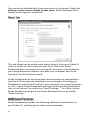 25
25
-
 26
26
-
 27
27
-
 28
28
-
 29
29
-
 30
30
-
 31
31
-
 32
32
-
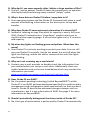 33
33
-
 34
34
-
 35
35
-
 36
36
-
 37
37
-
 38
38
-
 39
39
-
 40
40
-
 41
41
-
 42
42
-
 43
43
-
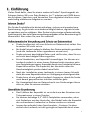 44
44
-
 45
45
-
 46
46
-
 47
47
-
 48
48
-
 49
49
-
 50
50
-
 51
51
-
 52
52
-
 53
53
-
 54
54
-
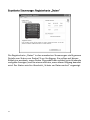 55
55
-
 56
56
-
 57
57
-
 58
58
-
 59
59
-
 60
60
-
 61
61
-
 62
62
-
 63
63
-
 64
64
-
 65
65
-
 66
66
-
 67
67
-
 68
68
-
 69
69
-
 70
70
-
 71
71
-
 72
72
-
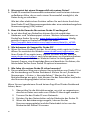 73
73
-
 74
74
-
 75
75
-
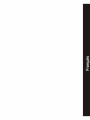 76
76
-
 77
77
-
 78
78
-
 79
79
-
 80
80
-
 81
81
-
 82
82
-
 83
83
-
 84
84
-
 85
85
-
 86
86
-
 87
87
-
 88
88
-
 89
89
-
 90
90
-
 91
91
-
 92
92
-
 93
93
-
 94
94
-
 95
95
-
 96
96
-
 97
97
-
 98
98
-
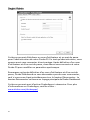 99
99
-
 100
100
-
 101
101
-
 102
102
-
 103
103
-
 104
104
-
 105
105
-
 106
106
-
 107
107
-
 108
108
-
 109
109
-
 110
110
-
 111
111
-
 112
112
-
 113
113
-
 114
114
-
 115
115
-
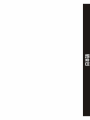 116
116
-
 117
117
-
 118
118
-
 119
119
-
 120
120
-
 121
121
-
 122
122
-
 123
123
-
 124
124
-
 125
125
-
 126
126
-
 127
127
-
 128
128
-
 129
129
-
 130
130
-
 131
131
-
 132
132
-
 133
133
-
 134
134
-
 135
135
-
 136
136
-
 137
137
-
 138
138
-
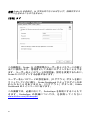 139
139
-
 140
140
-
 141
141
-
 142
142
-
 143
143
-
 144
144
-
 145
145
-
 146
146
-
 147
147
-
 148
148
-
 149
149
-
 150
150
-
 151
151
-
 152
152
-
 153
153
-
 154
154
-
 155
155
-
 156
156
-
 157
157
-
 158
158
-
 159
159
-
 160
160
-
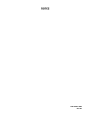 161
161
DATA ROBOTICS DROBO FS Bedienungsanleitung
- Kategorie
- Robotik
- Typ
- Bedienungsanleitung
- Dieses Handbuch eignet sich auch für